Gegevens overzetten naar Android smartphones

Net een nieuwe smartphone met Android aangeschaft? Dan wil je er natuurlijk voor zorgen dat al jouw gegevens veilig van je huidige smartphone naar je nieuwe mobiel worden overgedragen.
- Zorg ervoor dat de accu van beide toestellen goed zijn opgeladen, minimaal 80% is aangeraden.
- Check of beide smartphones beide de nieuwste software update hebben gehad.
Let wel op: voor Whatsapp dien je een aparte backup te maken via de instellingen in Whatsapp zelf. Vanaf een iPhone is het niet mogelijk je Whatsapp historie mee te nemen.
Klik hieronder op de methode die je wilt gebruiken of scroll door naar beneden. Wij wensen je alvast veel plezier met jouw nieuwe mobiel.
Gegevens overzetten via de app "Copy my Data"
Dit is een gemakkelijke manier om al je contacten, kalender, foto’s en video’s over te zetten naar jouw nieuwe smartphone. Om deze data over te zetten maakt de app gebruik van het WiFi netwerk. Daarom is het belangrijk dat beide smartphones met hetzelfde netwerk verbonden zijn. Voordelen van deze methode zijn:
- Overstappen van zowel Android, Windows en iOS
- Je hebt geen ‘account’ van iets nodig om data over te zetten
- Er is geen kabel nodig
Een paar vereiste bij deze methode zijn:
- Op beide toestellen de app “Copy my data”
- Een snel WiFi netwerk
- Beide toestellen zijn voldoende opgeladen
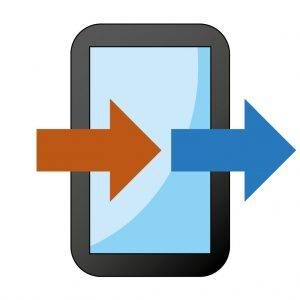
Volg de stappen hieronder om je gegevens via “Copy my Data” over te zetten:
- Start je nieuwe smartphone op en doorloop alle installatie-stappen
- Download op beide toestellen de app “Copy my Data” van Media Mushroom. De app is voor Android smartphones te vinden in de Google Play Store en voor de iPhone in de Appstore
- Wanneer de “Copy my Data” app op beide smartphones is geïnstalleerd open je deze op beide toestellen, als er wordt gevraagd om toegang tot jouw gegevens klik je op accepteren of doorgaan
- Selecteer op beide toestellen ‘To or from another device over WiFi’. Selecteer vervolgens op beide smartphones jouw nieuwe en oude toestel en druk op de nieuwe smartphone op de optie ‘Copy data from selected device’
- Er verschijnt nu een pincode op het scherm van de oude smartphone, voer deze in op het nieuwe toestel. Vervolgens krijg je de mogelijkheid om te kiezen welke gegevens je wilt overzetten
- Selecteer welke gegevens je wilt overzetten en druk op volgende. De smartphones gaan nu alle data overzetten, gebruik je smartphone niet tijdens het overzetten totdat deze klaar is
Gegevens overzetten naar Samsung
Heb je een nieuwe Samsung smartphone? Dan is dit de allerbeste manier om al jouw gegevens over te zetten. Daarnaast is het ook één van de makkelijkste manieren. Samsung heeft voor al zijn gebruikers de app ‘Samsung Smart Switch’ ontwikkeld. Dit maakt overstappen naar Samsung zeer makkelijk. De voordelen van deze methode zijn:
- Ga je van Samsung naar Samsung over, dan krijg je zelfs een exacte kopie terug inclusief alle instellingen en wachtwoorden
- Dit kan zowel draadloos als via de kabel via eventueel meegeleverde adapter
Een paar vereiste bij deze methode zijn:
- Om draadloos te kunnen overzetten is een WiFi netwerk nodig
- Op beide toestellen de app “Samsung Smart Switch”
- Beide toestellen zijn voldoende opgeladen
- Enkel voor als je vanaf een iPhone komt: Wanneer je meer dan 5GB aan gegevens hebt (meestal het geval) heb je hiervoor een iCloud abonnement nodig
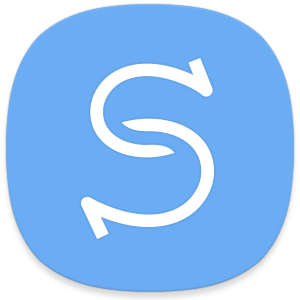
Volg de stappen hieronder om je gegevens via Smart Switch over te zetten
Van Android naar Android:
- Download Samsung Smart Switch op jouw oude smartphone. Deze kan je vinden in de Google Play Store. Zorg ervoor dat je deze app aanzet op het moment dat je begint met Samsung Smart Switch op je nieuwe smartphone
- Zet je nieuwe smartphone aan nadat deze goed is opgeladen en volg de installatie-stappen tot het venster ‘Smart Switch’. Ben je dit scherm voorbij, dan kan je Smart Switch ook opstarten via de app zelf.
- Klik op ‘aan de slag’ op beide toestellen en klik op ‘gegevens verzenden’ op je oude smartphone en ‘gegevens ontvangen’ op je nieuwe smartphone
- Niet bij alle Samsung smartphones zit een adapter waarmee je de kabel op beide toestellen kan aansluiten, daarom kiezen we hier op beide toestellen voor draadloos. Heb je wel een adapter bij je toestel ontvangen, dan kies je voor kabel (dit gaat een stuk sneller)
- Selecteer op je oude smartphone welke gegevens je wilt overzetten en klik op ‘overzetten’. Je oude smartphone kopieert alle data nu naar de nieuwe Samsung, wanneer dit proces klaar is kun je direct je nieuwe Samsung in gebruik nemen
Van iPhone naar Android
- Eerst gaan we de gegevens opslaan in iCloud. Open de instellingen op je iPhone en klik op de naam van je Apple ID
- Scroll naar beneden en kies de iPhone die je nu bedient en zet de schakelaar achter iCloud-reservekopie op groen
- Nadat de reservekopie klaar is kun je jouw nieuwe Samsung aan zetten en de installatie-stappen volgen tot het venster ‘Smart Switch’. Ben je dit scherm voorbij, dan kan je Smart Switch ook opstarten via de app zelf.
- Klik op ‘aan de slag’ op je Samsung en klik op ‘gegevens ontvangen’ en kies vervolgens iOS (dit is het besturingssysteem van jouw iPhone)
- Log vervolgens op je Samsung in op het iCloud account die ook gekoppeld is aan je iPhone en selecteer de gegevens die je wilt overzetten
- Selecteer ‘importeren’. De nieuwe Samsung zal nu alle gegevens vanaf iCloud op je toestel downloaden. Wanneer dit proces klaar is krijg je een melding en kun je direct je nieuwe Samsung in gebruik nemen
Gegevens overzetten naar Huawei
Heb je een nieuwe Huawei smartphone? Dan is dit de allerbeste manier om al jouw gegevens over te zetten. Huawei heeft voor alle Android gebruikers (ook andere merken dan Huawei) de app ‘Phone Clone’ ontwikkeld, om het overzetten van gegevens zo makkelijk mogelijk te maken. Een paar voordelen hiervan zijn:
- Je hoeft geen backup te maken van je oude smartphone
- Zowel de overstap vanaf Android als iPhone
- Je hebt geen extra abonnement van iets nodig om data over te zetten
- Er is geen kabel nodig
Een paar vereiste bij deze methode zijn:
- Om draadloos te kunnen overzetten is een WiFi netwerk nodig
- Op beide toestellen de app “Phone Clone”
- Beide toestellen zijn voldoende opgeladen
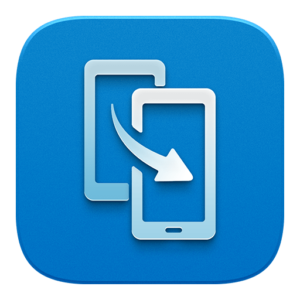
Volg de stappen hieronder om je gegevens via Phone Clone over te zetten:
- Download op je oude smartphone de app “Phone Clone” van Huawei Technologies. De app is voor Android smartphones te vinden in de Google Play Store en voor de iPhone in de Appstore
- Start je nieuwe Huawei op en doorloop alle installatie-stappen. Open hierna de Phone Clone app, deze zit in het mapje ‘Tools’
- Open de Phone Clone app op beide toestellen, als er wordt gevraagd om toegang tot jouw gegevens klik je op akkoord
- Selecteer op je nieuwe Huawei ‘Dit is de nieuwe telefoon’ en op je oude smartphone ‘Dit is de oude telefoon’. Kies op je nieuwe toestel vanaf welk soort smartphone je data wilt overzetten.
- Er verschijnt nu een QR code in beeld, scan deze met je oude toestel.
- Vervolgens krijg je de mogelijkheid om te kiezen welke gegevens je wilt overzetten. Selecteer welke gegevens je wilt overzetten
- Druk op ‘Transfer’, je gegevens worden nu overgedragen naar je nieuwe Huawei. Gebruik je smartphones niet tijdens het overzetten totdat deze klaar is
